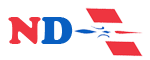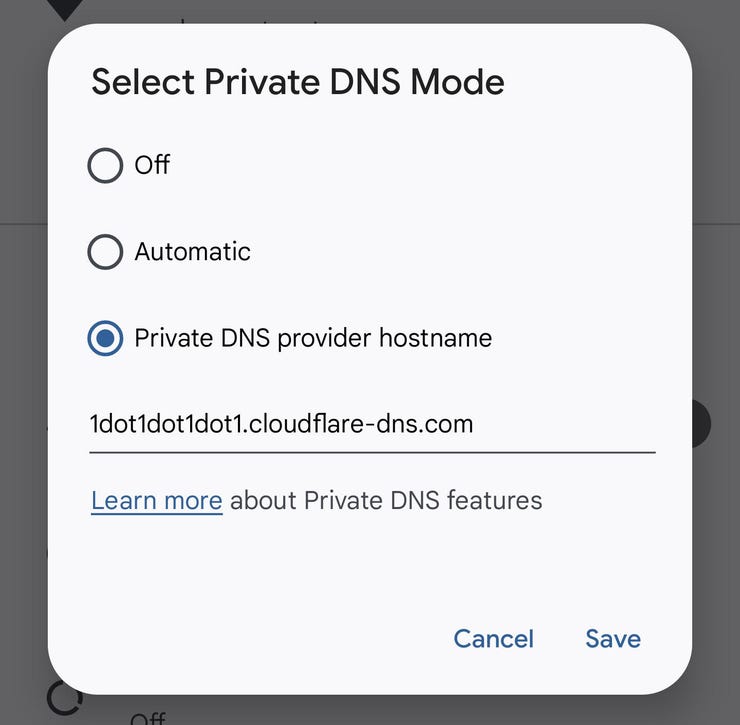Android : Comment activer le mode DNS privé

Presque tout ce que vous faites sur votre ordinateur de bureau, votre ordinateur portable, votre smartphone ou votre tablette commence par une requête DNS (Domain Name System). Le DNS traduit les noms de domaine (tels que ZDNET.fr) en adresses IP afin que les navigateurs Web et les applications sachent où trouver les informations qu’ils recherchent.
Sans DNS, il faudrait taper 34.149.132.124 à chaque fois que l’on veut aller sur ZDNET.fr. Même en faisant une simple recherche sur Google, le DNS est à l’œuvre.
Le problème est que le DNS standard n’est pas chiffré, ce qui signifie que toutes vos requêtes sont envoyées sur le réseau en texte clair.
Alors pourquoi le DNS non chiffré est-il un problème ?
Imaginons que vous êtes sur un réseau public (comme un café) et que vous commencez à effectuer une recherche sur votre appareil Android. Ou peut-être avez-vous besoin d’accéder à un CMS ou à un autre outil de travail. Et vous ne voulez pas que d’autres personnes connaissent l’adresse que vous saisissez. Si quelqu’un d’autre est sur le même réseau et a les compétences nécessaires, il pourrait intercepter vos requêtes de recherche non chiffrées (ou les URL que vous visitez) et savoir exactement ce que vous recherchez.
C’est là qu’entre en jeu le mode DNS privé. En effet, lorsque vous activez cette fonctionnalité, toutes vos requêtes DNS sont cryptées, de sorte que les pirates ne pourront pas les consulter (même s’ils capturent ces paquets). En d’autres termes, le mode DNS privé est un incontournable absolu pour quiconque accorde de l’importance à sa confidentialité et à sa sécurité.
Alors, comment activer le mode DNS privé sur Android ? C’est en fait assez simple. Laissez-moi vous montrer comment faire.
Ce dont tu auras besoin: La seule chose dont vous avez besoin pour activer le mode DNS privé est un appareil Android exécutant au moins la version 9 du système d’exploitation (sortie en 2018). Ainsi, presque tous les mobiles Android récents sont capables d’activer cette fonctionnalité.
1. Ouvrir le réseau et Internet
Ouvrir le menu Paramètres (soit depuis le panneau de notification, soit depuis le tiroir d’applications), puis appuyez sur Réseau et Internet.
Si vous utilisez un appareil Samsung Galaxy, vous aurez accès Paramètres > Connexions > Plus de paramètres de connexion.

L’option « Réseau et Internet » devrait apparaître en haut du menu Paramètres. Jack Wallen/ZDNET
2. Activer le DNS privé
Vous trouverez l’entrée DNS privé en bas de la fenêtre Réseau et Internet. Sur les appareils Galaxy, elle se trouve au milieu de la liste Plus de paramètres de connexion.
Si vous ne le trouvez pas, revenez à la page principale des paramètres et recherchez « DNS privé ».

L’entrée DNS privée se trouve dans la section Réseau et Internet du menu Paramètres. Jack Wallen/ZDNET
3. Ajoutez un fournisseur qui propose un DNS sécurisé
C’est là que les choses se compliquent. Il faut avoir l’adresse d’un fournisseur qui propose un DNS privé. Voici le fournisseur que j’ai choisi :
- 1dot1dot1dot1.cloudflare-dns.com
Voici quelques autres noms d’hôtes que vous pouvez utiliser :
- DNS de Google : dns.google
- Quad9 : dns.quad9.net
- Nettoyage DNS : security-filter-dns.cleanbrowsing.org
- DNS ouvert : 208.67.222.222
- DNS suivant : 45.90.28.0
- Comodo Secure 8.26.56.26
- OpenNIC : 192.95.54.3
Notez que même si les services DNS gratuits ci-dessus valent tous la peine d’être essayés, je recommande d’utiliser Cloudflare (1dot1dot1dot1.cloudflare-dns.com). Je trouve que c’est le plus rapide et le plus sûr de tous. En plus de la vitesse, Cloudflare ajoute un filtrage DNS, qui permet d’empêcher l’envoi d’e-mails à partir d’adresses IP malveillantes.
Lorsque vous appuyez sur DNS privé, une nouvelle fenêtre contextuelle apparaît. Appuyez sur Nom du fournisseur DNS privépuis tapez le nom d’hôte du fournisseur DNS de votre choix.

Ajout d’un fournisseur DNS privé pour Android. Jack Wallen/ZDNET
Vous pouvez également choisir Automatiquequi basculera automatiquement vers le DNS privé de Google lorsqu’il sera disponible. Pour ceux qui ne sont pas prêts à faire confiance à Google pour une telle fonctionnalité, je recommande de sélectionner DNS privépuis tapez l’adresse du fournisseur de votre choix. Appuyez sur Sauvegarder pour enregistrer le nouveau paramètre et fermer le menu Paramètres.
Et c’est tout. Une fois que vous avez activé le DNS privé sur Android, vos requêtes DNS sont cryptées.